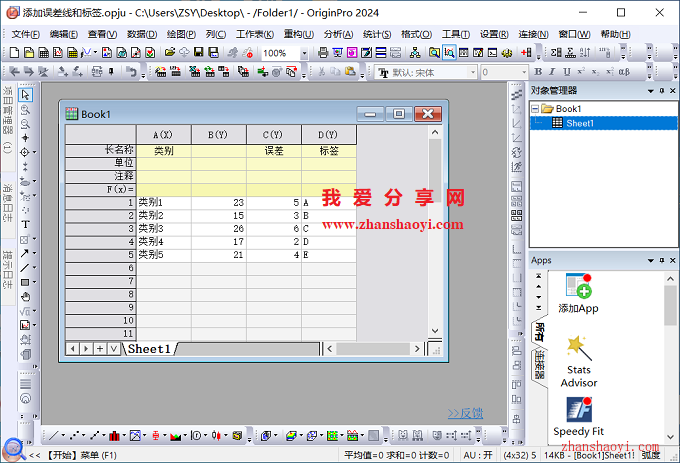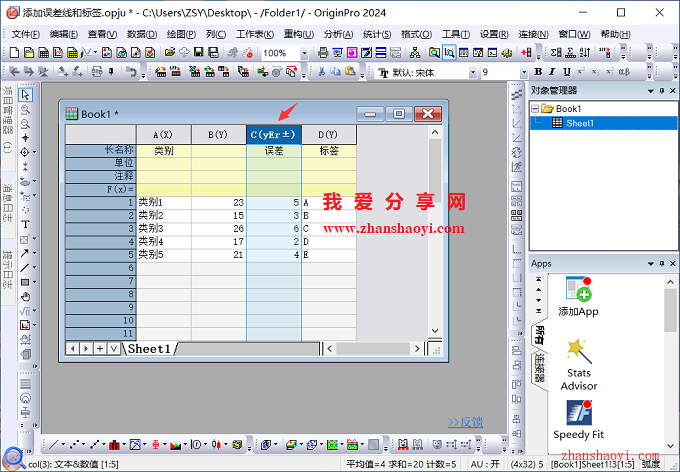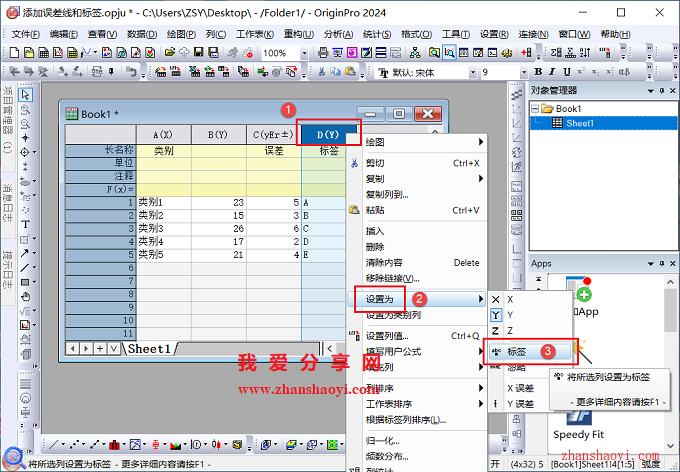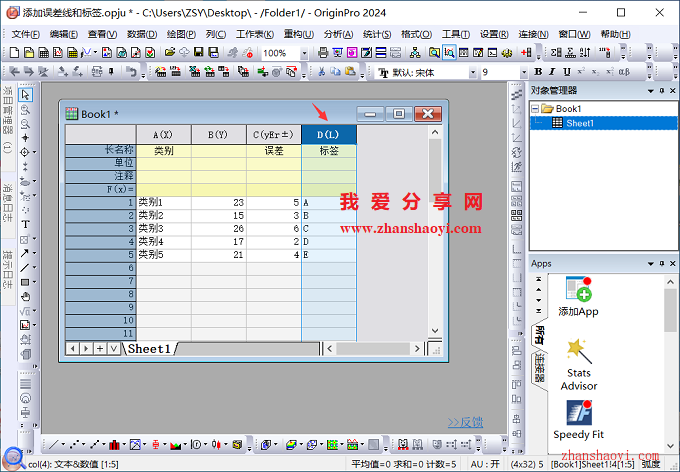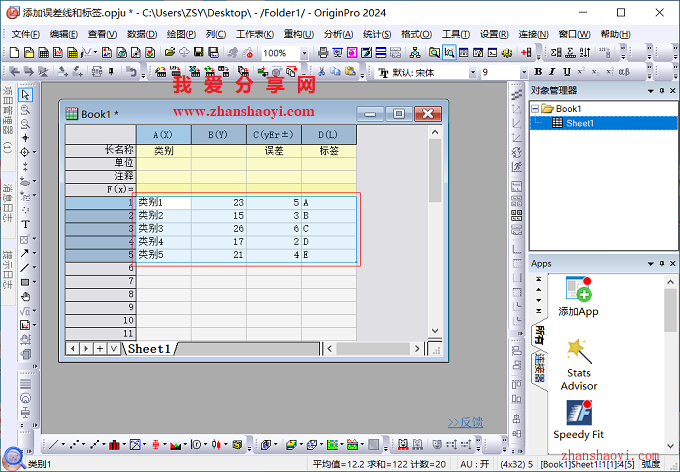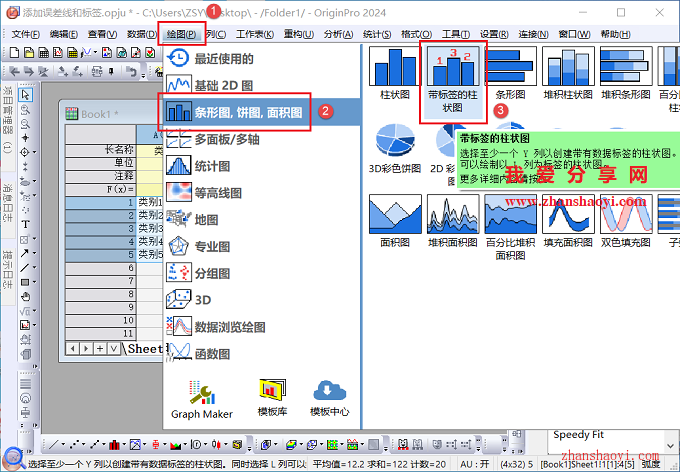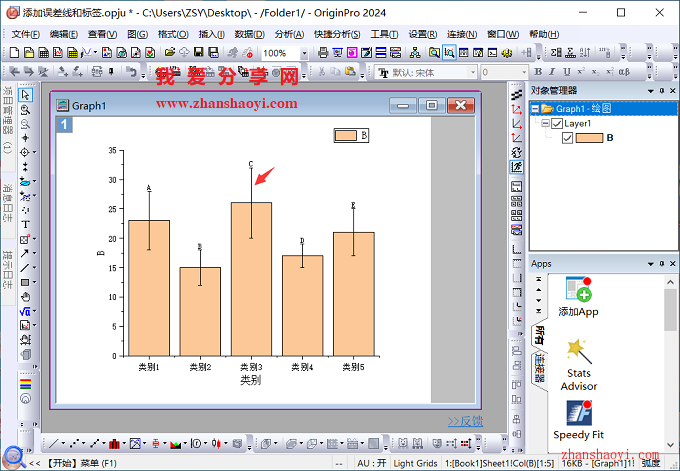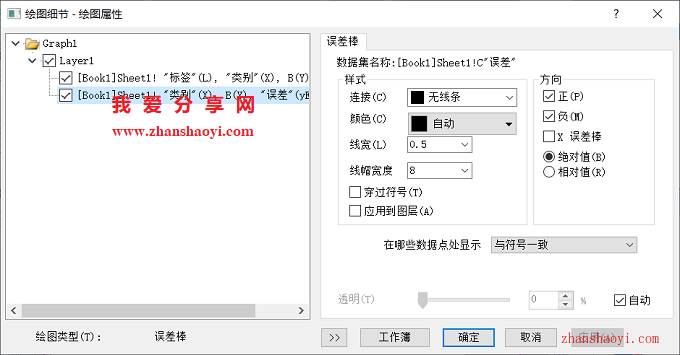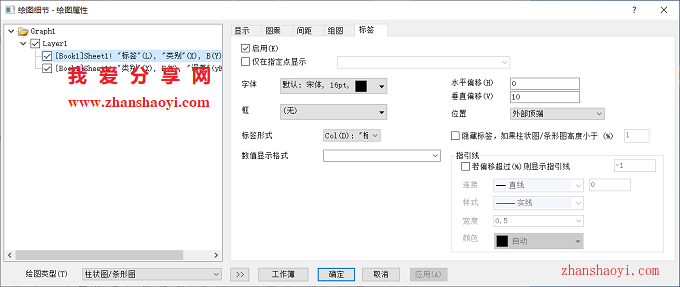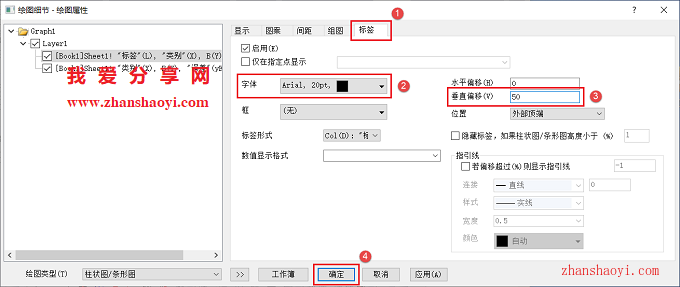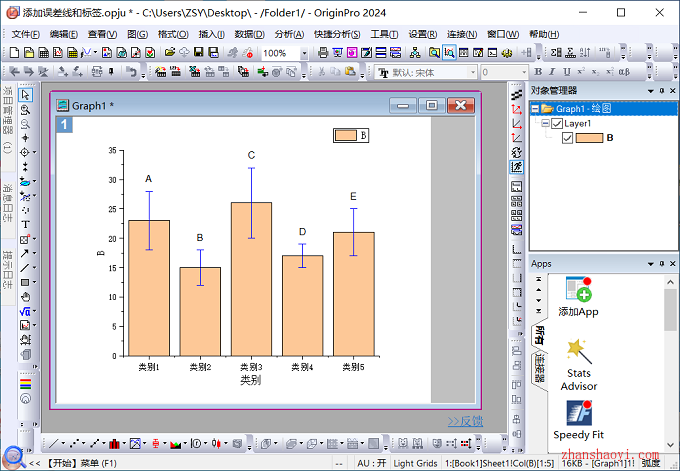Origin是科研中非常常用的作图工具之一,具有强大的制图功能,对于某些图形我们经常需要添加标注误差线和标签,该如何操作呢?
操作步骤:
1、先打开Origin 2024软件,然后在Book1中输入如下示例数据;
2、在「误差」列C(Y)列鼠标右击选择【设置为】→【Y误差】,将该列设置为误差线赋值列,格式转变为如图中箭头指向的样式;
3、在「标签」列D(Y)列鼠标右击选择【设置为】→【标签】,将该列设置为标签列格式,转变为如图中箭头指向的样式;
4、选中所有数值列,下面以柱状图为例说明在图形中的添加效果;
5、点击菜单栏中【绘图】→【条形图,饼图,面积图】→【带标签的柱状图】;
6、默认绘制的柱状图如下,下面双击误差线编辑误差线样式;
7、这里将误差线颜色修改为蓝色,线帽宽度调大为15,其它设置可根据实际调整,点击【确定】退出;
8、修改误差线后的效果如下,下面击标签修改标签样式;
9、这里修改标签字体样式和大小,再将垂直距离栏右侧数值调大,使标签远离误差棒线,其它项可根据实际进行调整,点击【确定】退出;
10、修改标签样式后的效果如下,有需要的小伙伴赶紧试试~~

软件智库
微信扫一扫加关注,我爱分享网官方微信公众号,专注分享软件安装和视频教程,让你一号在手,软件无忧!